Microsoft zaprezentował sporo nowych ulepszeń doświadczenia spotkań w Teams. To więcej opcji personalizacji widoku galerii, jasny motyw, uproszczone dołączanie do spotkań, dołączanie do spotkań służbowych na koncie osobistym i vice versa, połączone kontrolki wideo i dźwięku, ulepszenia trybu wspólnego i nie tylko.
Nowe opcje dostosowania widoku spotkania w Teams
Scena spotkania, nazywana też widokiem galerii, to kluczowa część doświadczenia spotkania, którą można dostosowywać w zależności od potrzeb. Domyślny widok galerii w Teams ewoluował, aby stać się prostszym, bardziej przewidywalnym doświadczeniem przy zapewnieniu większego zakresu kontroli i możliwości personalizacji.
Po pierwsze, nowe doświadczenie domyślne widoku galerii, które będzie dostępne dla wszystkich. Umieści ono wszystkich w kafelkach o jednakowych wymiarach (proporcja 16:9) niezależnie od tego, czy mają włączone czy wyłączone wideo.Ponadto nowy układ domyślny galerii będzie bardziej spójny i przewidywalny dla wszystkich spotkań – niezależnie od rozmiaru i udostępnianej zawartości.
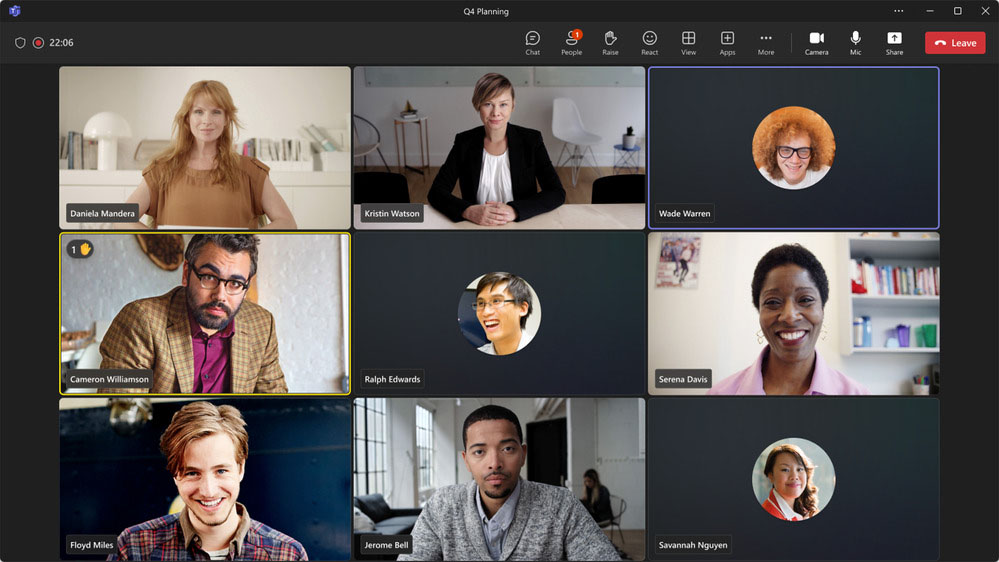
Nadal istnieje też kilka domyślnych konfiguracji, które AI optymalizuje, by podnieść zaangażowanie i efektywność. Priorytetyzują one uczestników, którzy podnieśli rękę oraz którzy są aktywnymi mówiącymi.
Kiedy zaś do spotkania dołącza Teams Room, wideo pokoju automatycznie się powiększa, dzięki czemu uczestnicy ci stają się lepiej widoczni. Jeśli potrzebujesz niestandardowego widoku, możesz dostosować rozmiar kafelka do swoich preferencji w menu "Więcej opcji (...)", najeżdżając na nazwę pokoju.
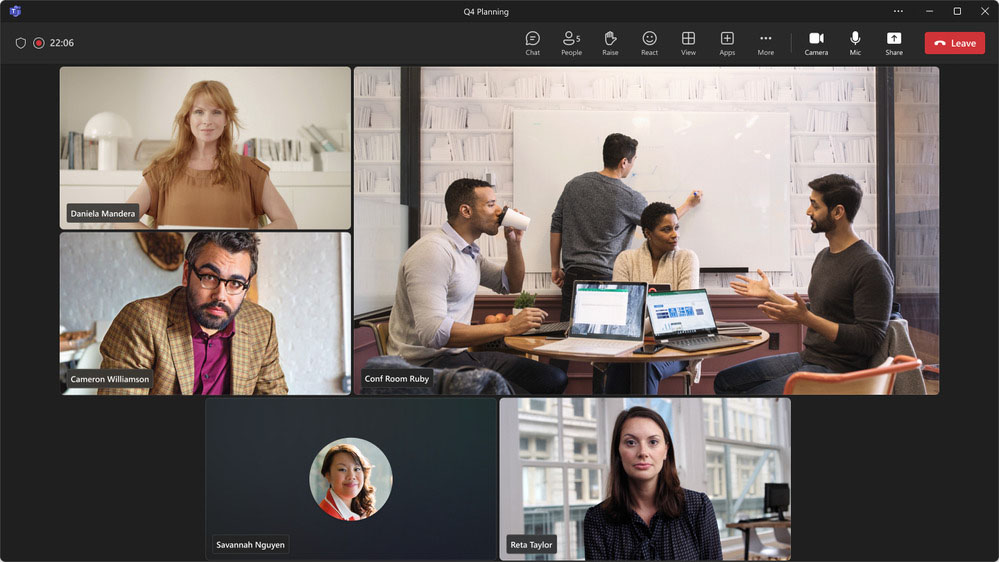
Spójrzmy teraz na kontrolki, które pozwalają spersonalizować widok spotkania. Podczas gdy domyślny rozmiar widoku galerii mieści 16 uczestników, możesz dostosować maksymalną liczbę uczestników widocznych na Twoim ekranie. Możesz wybrać 4, 9, 16 i 49 wyświetlanych uczestników w widoku galerii z menu Widok.
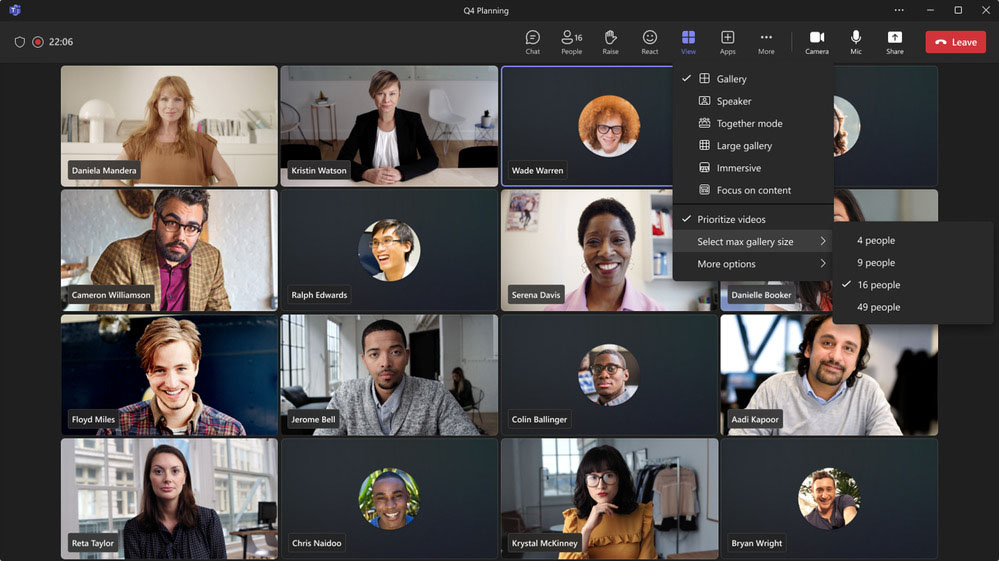
Dla części użytkowników podgląd widoku z własnej kamery jest rozpraszający albo w inny sposób niepożądany. Teraz możesz ukryć swój obraz w widoku galerii. Nie ukryje to Twojego strumienia obrazu przed innymi uczestnikami (odpowiada za to inna opcja), a jedynie ukryje go w widoku galerii wyświetlanej na Twoim urządzeniu. Aby to zrobić, kliknij prawym przyciskiem swój kafelek i wybierz "Ukryj mnie".
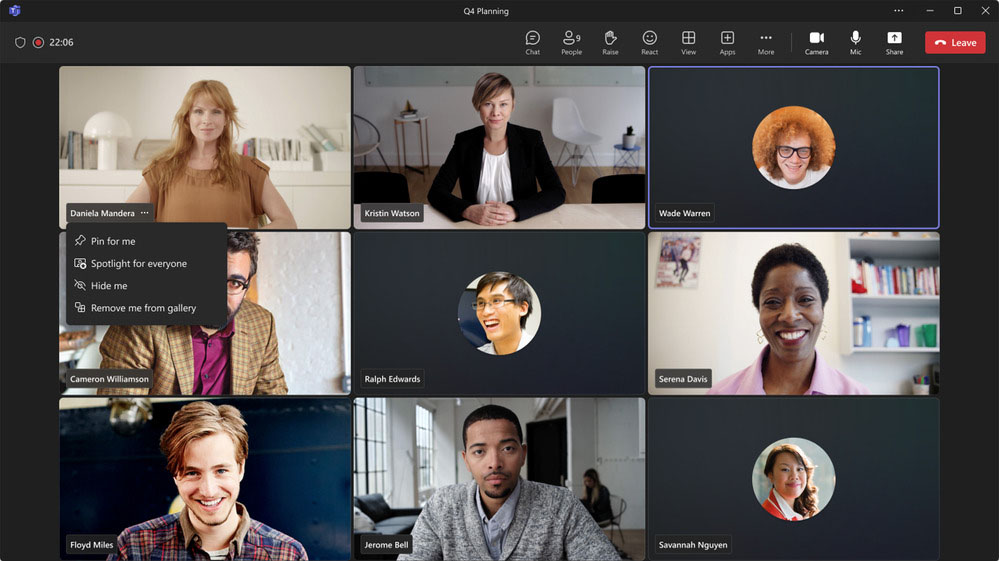
Kiedy zaś nie chcesz kompletnie ukrywać swojego wideo, ale tylko zmienić jego pozycję, możesz usunąć swój kafelek z głównej galerii i umieścić go albo z boku, albo nad główną galerią.
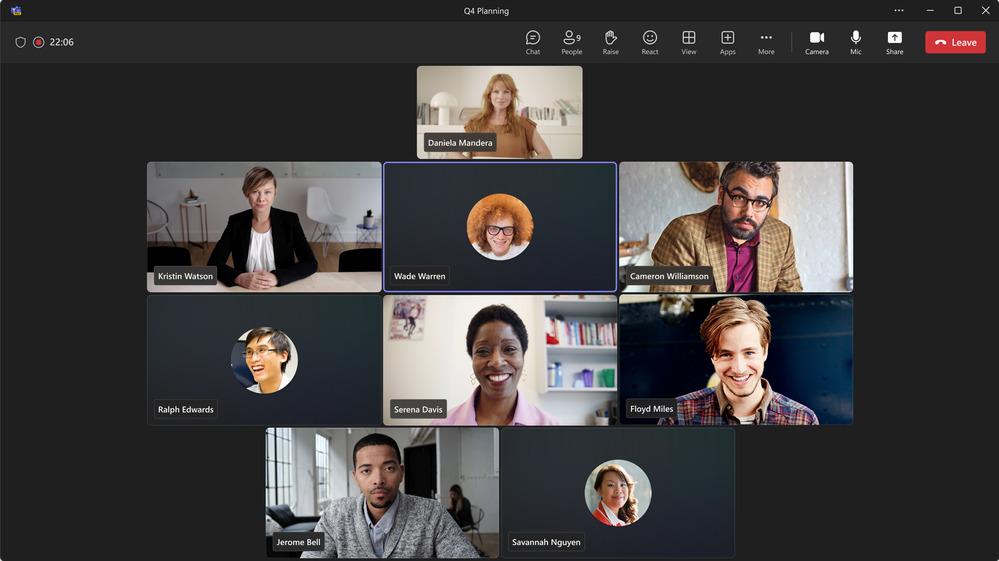
W przypadku spotkań z mieszanymi kafelkami – gdy część uczestników ma włączone, a część wyłączone wideo – możesz wybrać, aby Teams priorytetyzował kafelki z wideo w widoku głównym galerii.
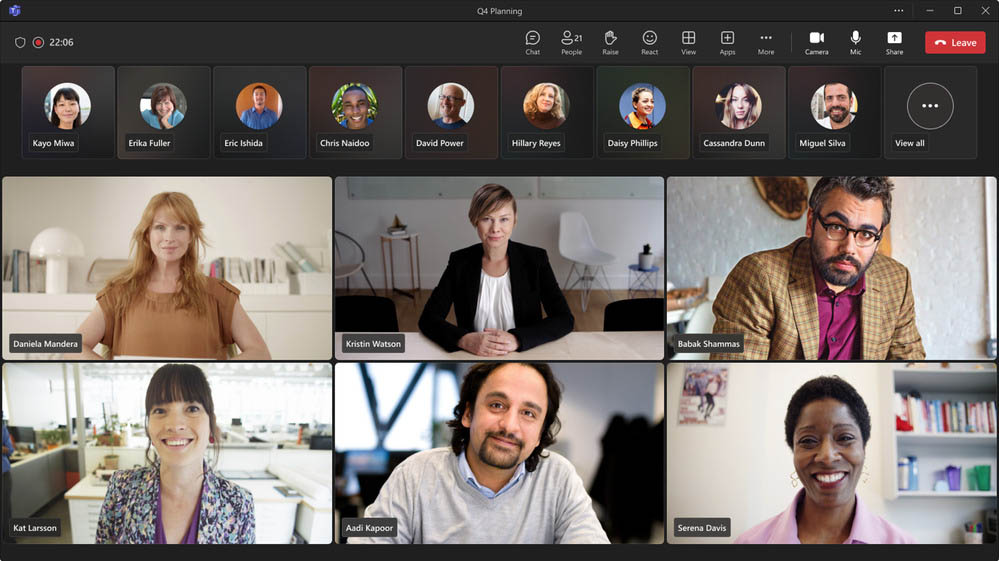
Opisane wyżej nowości w widoku galerii stają się dostępne w tym miesiącu w wersji Public Preview.
Schemat kolorów interfejsu Teams
Więcej personalizacji dotarło także do obszaru motywu kolorystycznego interfejsu Teams. Kiedy męczą Cię już ciemne ekrany spotkań i połączeń, możesz wpuścić nieco światła, wybierając opcję "Jasny motyw". Możesz zmienić motyw kolorystyczny klienta Teams z domyślnego-ciemnego na jasny w ustawieniach Teams. Możesz także dołączać do spotkań Teams z jasnym motywem. Jasny motyw jest już dostępny w nowym Teams.
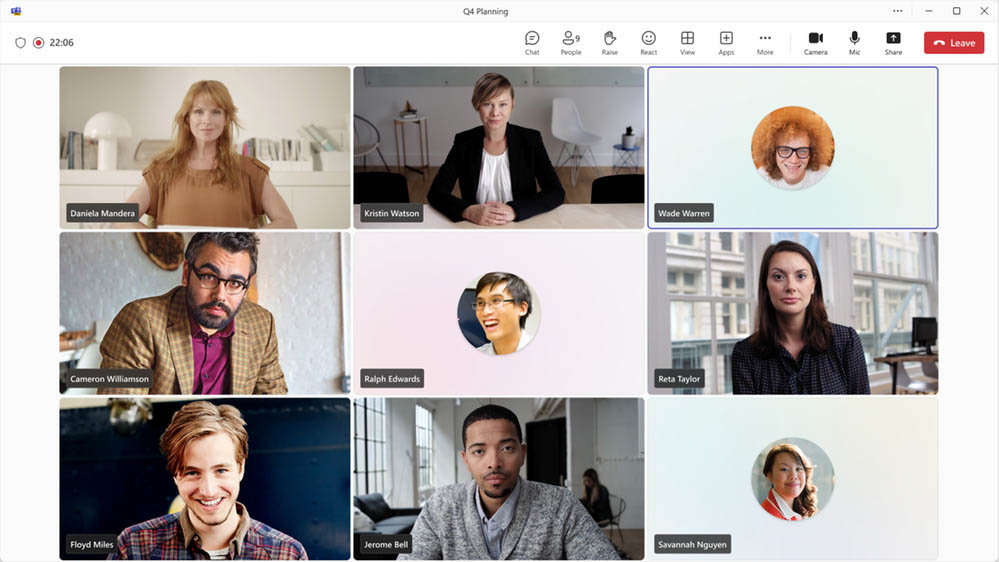
Uproszczone dołączanie do spotkań
Kiedy nasze kalendarze są maksymalnie upakowane, potrzeba efektywności jest ważniejsza niż kiedykolwiek wcześniej. Aby pomóc to ogarnąć, Microsoft wypuszcza nowe aktualizacje procesu dołączania do spotkania. Dzięki nim dołączysz do spotkań szybciej, bez wysiłku i bez zbędnych opóźnień.
Zacznijmy od zaproszenia, które jest pierwszą rzeczą, którą widzi uczestnik przed dołączeniem. Aby zapewnić, że najważniejsze informacje są widoczne, a wszystkie opcje dołączenia – jasne, Microsoft zaktualizował design zaproszenia, który przedstawia te informacje w sposób bardziej czytelny.
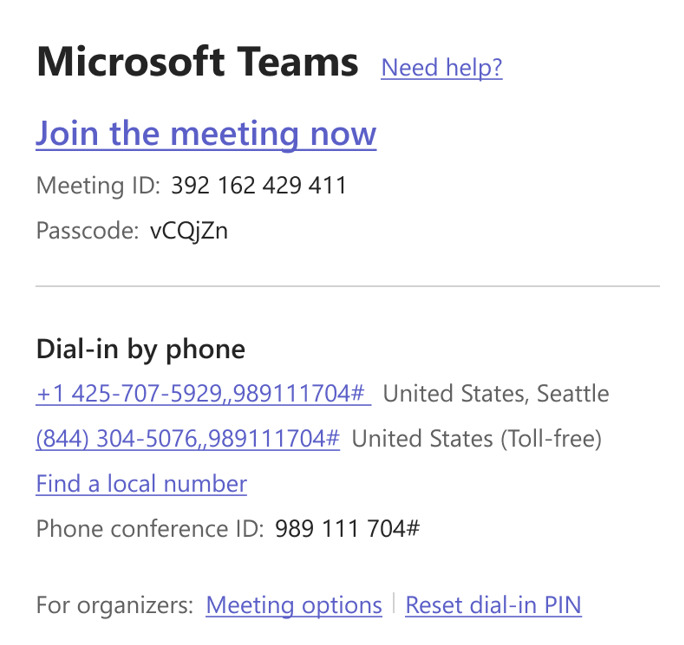
Uproszczone zaproszenia na spotkania będą dostępne w lutym. W ramach tego redesignu Microsoft skrócił też link do dołączenia. Krótsze linki pojawią się w drugim kwartale tego roku.
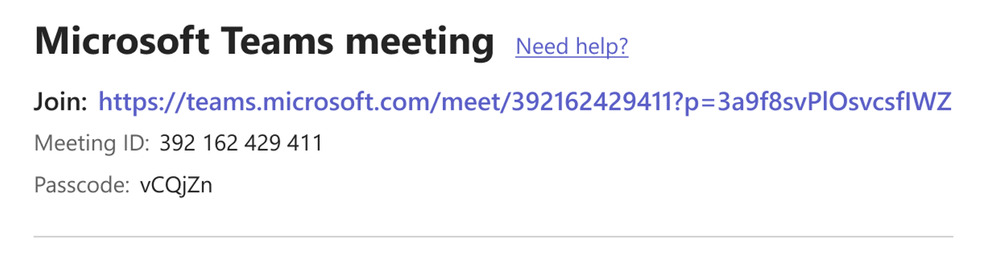
Microsoft upraszcza również doświadczenie dołączania do spotkań z różnych Twoich kont Microsoft, wraz z możliwością płynnego dołączania do spotkań Teams (free) z konta służbowego i vice versa. Pozwala to użytkownikom darmowej wersji Teams, którzy logują się z osobistego konta Microsoft, dołączać do spotkań służbowych i pozostawać połączonymi nawet po zakończeniu spotkania. Analogicznie umożliwia to użytkownikom na służbowych i szkolnych kontach Microsoft 365 dołączanie do spotkań Teams (wersja bezpłatna) w tej samej aplikacji. Dzięki temu nie będzie już konieczne otwierania spotkania w przeglądarce i bycia traktowanym jako gość (anonimowy). Ta funkcjonalność zadebiutuje w lutym.

Usprawnione kontrolki audio i wideo na spotkaniu Teams
Dzięki ulepszeniom kontroli dźwięku i obrazu możesz skupić się na ważnych rozmowach, zamiast nawigować po ustawieniach. W tym miesiącu zaczyna być udostępniane wysuwane menu wideo i dźwięku podczas spotkań. W tym miejscu możesz łatwo wybrać głośniki, dostosować głośność, wybrać mikrofon, włączyć/wyłączyć dźwięk przestrzenny i tłumienie hałasu oraz przejść do pozostałych ustawień.
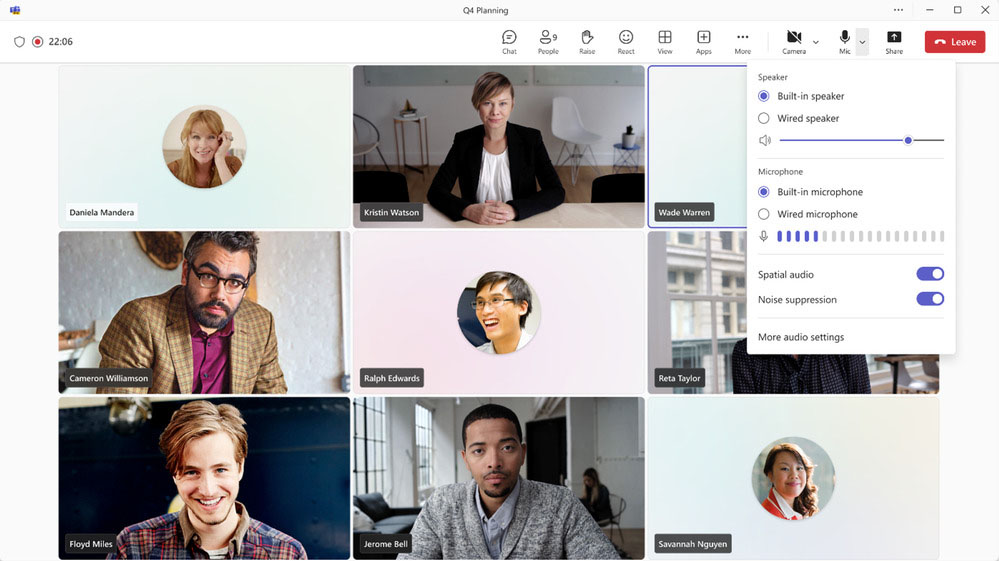
Jeżeli nie wybierzesz swojego tła na stronie przed dołączeniem do spotkania, możesz teraz łatwo zmienić tło w wysuwanym menu "Kamera". W tym menu stały się także dostępne awatary. Możesz używać awatarów zamiast obrazu z kamery, a użyte przez Ciebie reakcje zostaną odzwierciedlone przez awatar.
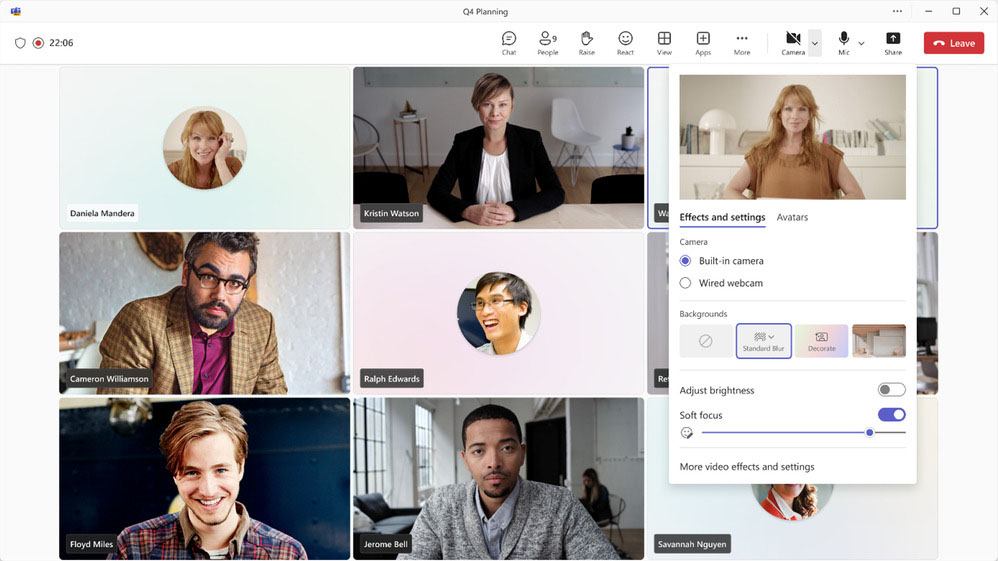
Tryb wspólny z nowym układem
W 2020 roku do Teams trafił Tryb wspólny (Together Mode), dzięki któremu spotkania wirtualne stały się bardziej osobiste. Teraz tryb ten otrzymał nowy układ dla udostępniania treści. Wizualnie przenosi on wideo uczestników na dół ekranu, gdzie możesz ich widzieć pod udostępnianą zawartością (np. prezentacją) na planie horyzontalnym. Wygląda to podobnie jak doświadczenie pierwszego rzędu w Teams Rooms.
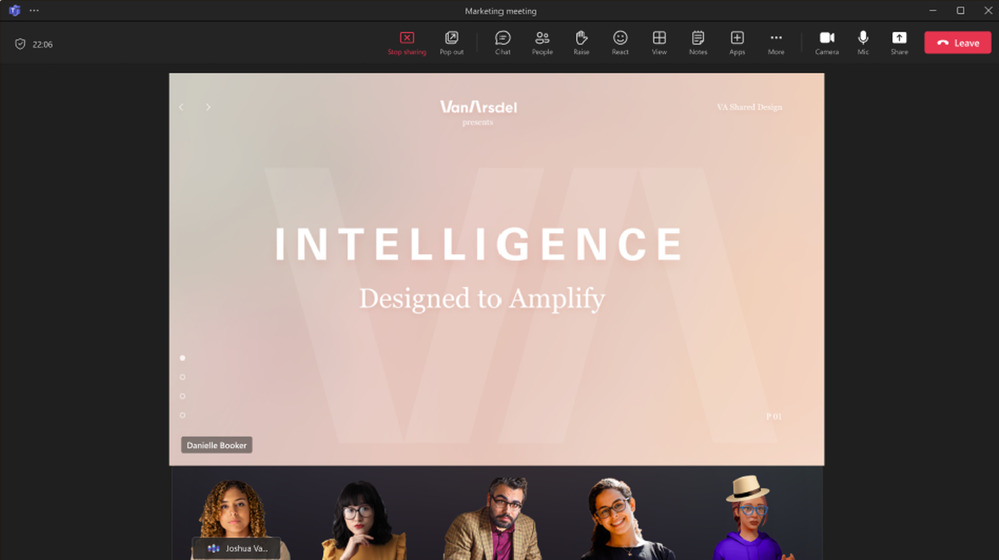
Ten nowy układ trybu wspólnego ma zapewnić uczestnikom większe poczucie bycia razem – także podczas prezentowania lub udostępniania zawartości. Będzie on dostępny w publicznej wersji zapoznawczej na początku lutego.
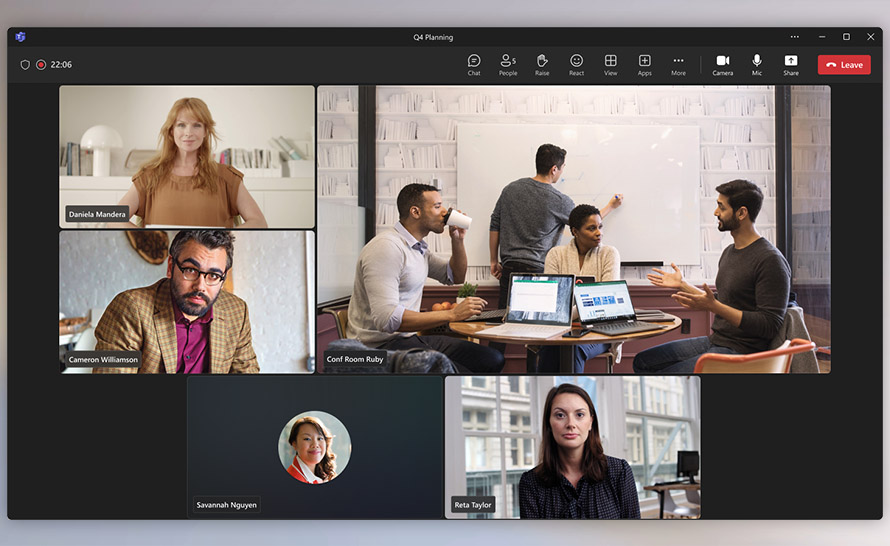
a8fe91a.jpg)